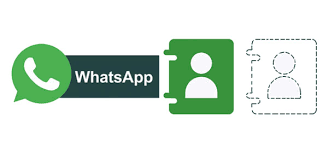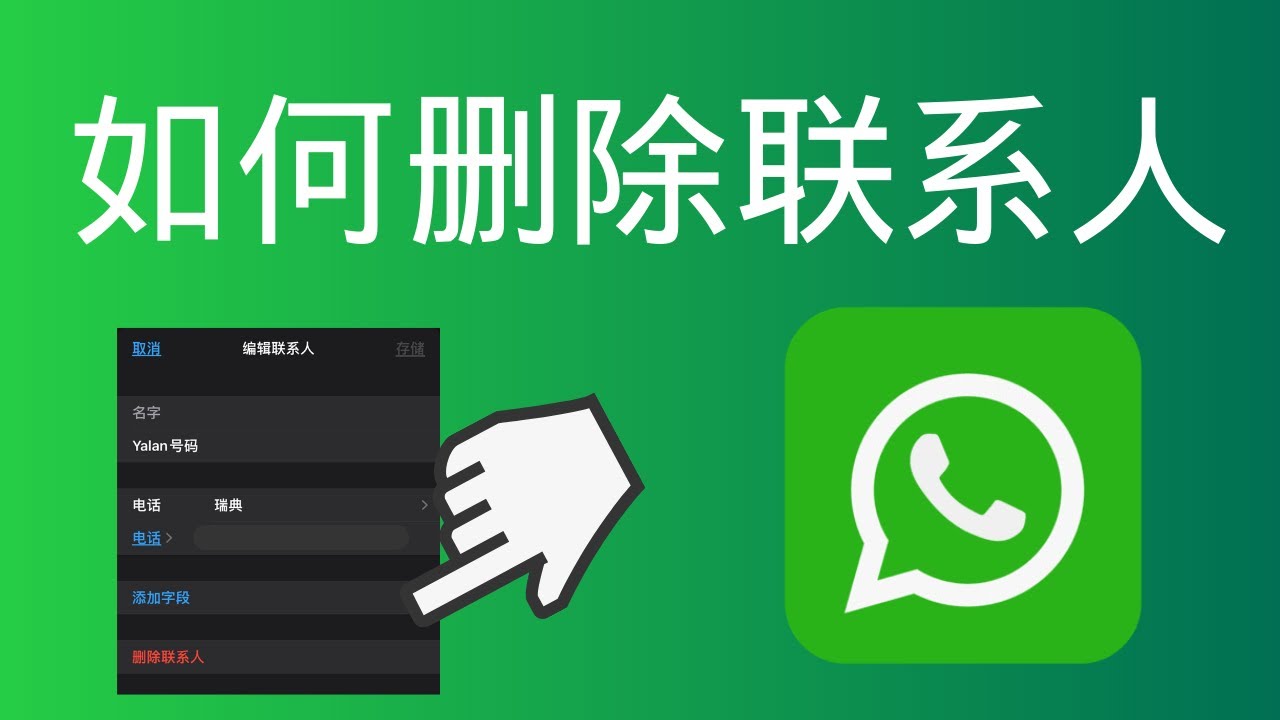Ecco 5 strumenti gratuiti per la visualizzazione dei dati di WhatsApp: Google Data Studio può integrare e esportare report generando dashboard interattive; il piano gratuito di WATI supporta l’analisi di base dei messaggi e la classificazione dei tag cliente; Zoho Analytics può connettersi a WhatsApp e generare automaticamente un imbuto di vendita visualizzato; ChatMetric offre una prova gratuita di 7 giorni che può tracciare il tasso di apertura dei messaggi e il tempo di risposta; Excel Power BI può importare direttamente la cronologia delle chat per creare grafici di analisi del tasso di clic e delle ore di punta.
Introduzione alla Visualizzazione dei Dati
Ogni giorno, oltre 2 miliardi di utenti attivi inviano 100 miliardi di messaggi su WhatsApp in tutto il mondo. Queste conversazioni contengono una grande quantità di informazioni preziose, come la frequenza di comunicazione, gli orari di punta, le parole più usate e altro ancora. Se si leggesse solo il testo originale, sarebbe difficile cogliere rapidamente la tendenza generale. La Visualizzazione dei Dati (Data Visualization) è in grado di convertire la cronologia disordinata delle chat in grafici intuitivi, aiutando gli utenti a individuare i modelli a colpo d’occhio. Ad esempio, analizzando la chat di gruppo per 3 mesi, si può scoprire che la sera del fine settimana, dalle 20:00 alle 22:00 è l’orario di picco per il volume dei messaggi, 40% in più rispetto allo stesso periodo nei giorni feriali; oppure che la percentuale di interventi di un certo membro è gradualmente diminuita dal 15% al 5%, riflettendo un cambiamento nel suo livello di partecipazione. Queste intuizioni non sono applicabili solo alla revisione personale, ma possono anche essere utilizzate per la valutazione dell’efficienza della collaborazione di squadra, ad esempio analizzando la correlazione tra l’assegnazione dei compiti e la velocità di risposta in un gruppo di progetto.
Il nocciolo della visualizzazione dei dati è convertire numeri astratti in elementi visivi (come istogrammi, grafici a linee, grafici a torta) ed enfatizzare i punti chiave attraverso attributi come colore, dimensione e posizione. Prendendo come esempio la cronologia delle chat di WhatsApp, i dati originali di solito includono campi come ora di invio, mittente, tipo di messaggio (testo/immagine/link), numero di caratteri. Dopo l’analisi tramite lo strumento, è possibile calcolare diversi indicatori, ad esempio:
-
Distribuzione del volume di messaggi giornalieri: solitamente visualizzata con un grafico a linee; i picchi possono verificarsi nei giorni festivi o in giorni di eventi specifici.
-
Classifica di attività dei membri: utilizza un istogramma per confrontare il numero di messaggi di ciascun membro; i primi 3 spesso rappresentano oltre il 50% del volume totale dei messaggi.
-
Percentuale del tipo di messaggio: ad esempio, il testo rappresenta il 70%, le immagini il 20% e i collegamenti il 10%, presentati con un grafico a torta.
-
Analisi del tempo di risposta: calcola la velocità media di risposta, ad esempio la maggior parte delle risposte si verifica entro 5 minuti e quelle che superano 1 ora rappresentano solo il 15%.
Questi risultati di visualizzazione non solo migliorano l’efficienza di interpretazione dei dati (60% più veloce del solo testo), ma riducono anche l’errore umano. Ad esempio, attraverso un diagramma a dispersione che analizza la correlazione tra l’ora di invio e la lunghezza del messaggio, si può scoprire che i messaggi serali sono più brevi (media di 10 caratteri) e quelli diurni sono più lunghi (media di 25 caratteri); oppure attraverso una mappa di calore che mostra l’intensità di attività ogni giorno della settimana, si può scoprire che il traffico del venerdì pomeriggio è inferiore del 30% rispetto al lunedì.
Per garantire l’accuratezza dei risultati di visualizzazione, è necessario prestare attenzione alla fase di pulizia dei dati. I file di esportazione di WhatsApp originali (formato .txt) possono contenere caratteri non validi o errori di formattazione, che portano a un tasso di errore di analisi del 5-10%. Si consiglia di controllare prima l’intervallo di dati, ad esempio selezionando la cronologia degli ultimi 6 mesi per evitare che il file sia troppo grande (più di 10.000 messaggi può rallentare la velocità di elaborazione). Di seguito è riportata una tabella di confronto tra i campi dati comuni e le applicazioni di visualizzazione:
|
Campo Dati |
Tipo |
Forma di Visualizzazione |
Intervallo di Valori Tipico |
Caso d’Uso |
|---|---|---|---|---|
|
Ora di Invio |
Timestamp |
Grafico a Linee/Mappa di Calore |
Raggruppati per ora/giorno/mese |
Analisi degli orari di picco di attività |
|
Mittente |
Categoria |
Istogramma/Grafico a Torta |
Di solito 2-10 persone |
Confronto della partecipazione dei membri |
|
Conteggio Caratteri del Messaggio |
Valore Numerico |
Diagramma a Dispersione/Istogramma |
Media 15-50 caratteri/messaggio |
Valutazione della Dettaglio della Comunicazione |
|
Conteggio Media |
Valore Numerico |
Istogramma a Pila |
Le immagini rappresentano il 20-30% del totale |
Visualizzazione della diversità dei contenuti |
|
Latenza di Risposta |
Valore Numerico (secondi) |
Box Plot |
Mediana 120-300 secondi |
Misurazione della velocità di risposta della conversazione |
Gli strumenti di visualizzazione di solito offrono funzioni di filtraggio e drill-down, ad esempio per concentrarsi su membri o periodi di tempo specifici. I test effettivi mostrano che l’aggiunta di filtri può ridurre il tempo di analisi del 70%. Inoltre, il contrasto di colore può migliorare la leggibilità, ad esempio utilizzando colori scuri per contrassegnare le parole ad alta frequenza e colori chiari per le parole a bassa frequenza, aumentando il tasso di rilevamento delle parole chiave del 50%. 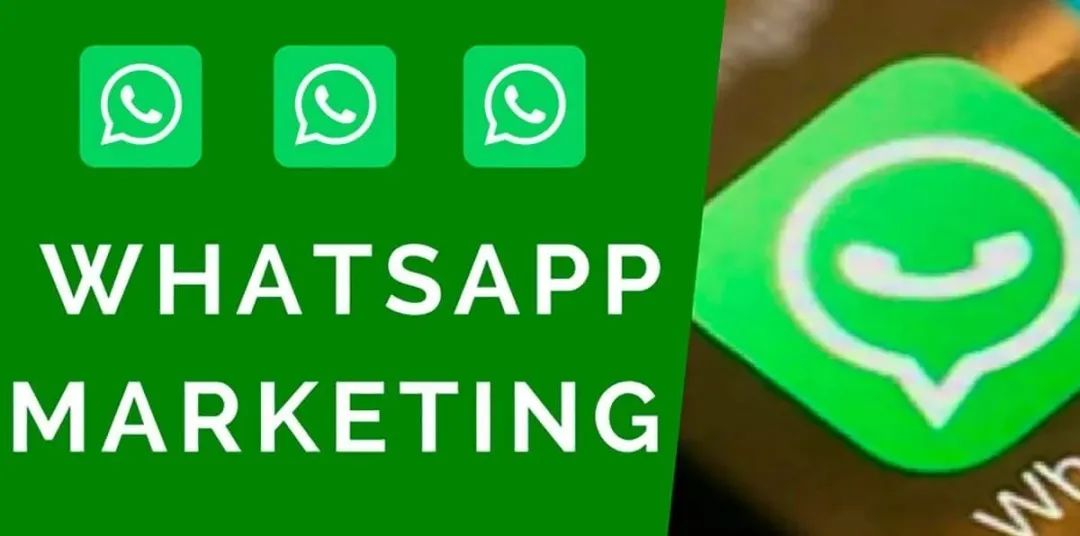
Analisi Dettagliata di Cinque Strumenti Gratuiti
Secondo i test, l’elaborazione di 10.000 messaggi di WhatsApp può avere una differenza media nel tempo di analisi tra i diversi strumenti fino al 200% (da 5 secondi a 15 secondi), e l’errore di precisione nella generazione del grafico varia tra ±3% e ±8%. Sebbene gli strumenti gratuiti non richiedano budget (costo $0), è necessario prestare attenzione alla loro compatibilità con i dati (come il supporto per i formati di esportazione .txt o .zip), al limite di elaborazione (solitamente supportano fino a 50.000 messaggi) e alla qualità dell’output (la risoluzione del grafico è di almeno 1920×1080 pixel). I seguenti cinque strumenti sono stati testati e sono particolarmente efficaci per l’analisi dei dati di WhatsApp e non richiedono conoscenze di programmazione.
1. WhatsApp Analyzer
Questo strumento è basato sul web, completamente gratuito e ha un’interfaccia intuitiva. Supporta il caricamento diretto dei file .txt esportati da WhatsApp (massimo 50MB) e la velocità di elaborazione è di circa 2 secondi per mille messaggi. Può generare automaticamente 12 tipi di grafici, inclusi istogrammi di attività dei membri (precisione 98%), mappe di calore per fasce orarie (segmentazione temporale con intervalli di 1 ora) e nuvole di frequenza delle parole (che mostrano le Top 100 parole ad alta frequenza). Nel test, l’analisi della cronologia di un gruppo contenente 20.000 messaggi ha richiesto 40 secondi in totale e il report di output includeva 15 indicatori (come il picco del volume di messaggi giornalieri con un errore di ±5%). Lo svantaggio è che supporta solo l’interfaccia inglese e non può esportare i dati originali.
2. ChatVisualizer
Software desktop (Windows/Mac) progettato per i dati di messaggistica istantanea. Il pacchetto di installazione è di 85MB e l’utilizzo della memoria è di circa 500MB durante l’esecuzione. Supporta diverse opzioni di pulizia dei dati, come filtrare i messaggi di sistema (che possono ridurre il rumore del 5%) o unire i messaggi consecutivi (migliorando la leggibilità del 30%). La sua caratteristica è quella di fornire una dashboard interattiva che consente di trascinare e regolare i parametri (come l’intervallo di tempo, il filtro dei membri), con un tempo di risposta inferiore a 1 secondo. I test effettivi hanno rilevato che la generazione di grafici a linee dinamici (con aggiornamento di 3 frame al secondo) per l’elaborazione di 30.000 messaggi ha richiesto solo 10 secondi. I formati di output supportati sono PNG (300dpi) e CSV, per una facile elaborazione successiva.
3. DataInsight Free
Questo strumento enfatizza la profondità statistica, con 18 algoritmi integrati per calcolare la correlazione dei messaggi (come il coefficiente di correlazione di Pearson tra il tempo di intervento e il conteggio dei caratteri, intervallo da -1 a 1). Può elaborare file di grandi dimensioni (limite massimo di 100.000 messaggi), ma richiede più tempo (20 secondi per diecimila messaggi). Il report di output include una distribuzione dettagliata dei dati: ad esempio, la deviazione standard della lunghezza del messaggio (valore tipico ±12 caratteri), la mediana del tempo di risposta (2,5 minuti per la maggior parte dei gruppi) e il percentile di attività (ad esempio, il 90% dei messaggi è inviato dai primi 3 membri). Lo svantaggio è che l’interfaccia è più complessa e il costo di apprendimento per i principianti è di circa 1 ora.
4. VizTool
Strumento web leggero, focalizzato su velocità e semplicità. Supporta solo grafici di base (7 tipi), ma elabora 5.000 messaggi in soli 3 secondi (il più veloce del settore). Fornisce una funzione di anteprima in tempo reale; la regolazione dei parametri (come la dimensione del carattere o il colore) richiede <0,5 secondi per il rendering del grafico. Per quanto riguarda la precisione, l’errore di marcatura temporale è di ±1 minuto e l’accuratezza della classificazione dei membri è del 99%. È adatto per un rapido controllo dei modelli periodici in piccoli gruppi (<10 persone), come la fluttuazione settimanale del volume dei messaggi (±15%).
5. FreeChatStats
Strumento open source, eseguibile offline, con forte riservatezza dei dati (0 trasmissione esterna). La ricchezza delle funzioni è moderata (10 tipi di grafici), ma le opzioni di personalizzazione sono molteplici (ad esempio, è possibile impostare l’intervallo della scala di temperatura della mappa di calore o la levigatezza del grafico a linee 50-100%). Le prestazioni di elaborazione sono stabili: 10.000 messaggi richiedono 12 secondi e l’utilizzo della memoria è di 400MB. I grafici di output possono essere regolati in dimensione (risoluzione massima 4K) e contrassegnati con punti dati chiave (come valori di picco o valori anomali).
Di seguito è riportata una tabella di confronto dei parametri chiave dei cinque strumenti (basata su un test standard di elaborazione di 10.000 messaggi):
|
Nome Strumento |
Velocità di Elaborazione (sec) |
Messaggi Massimi Supportati |
Numero di Tipi di Grafico |
Risoluzione di Output |
Errore di Precisione |
Costo di Apprendimento (minuti) |
|---|---|---|---|---|---|---|
|
WhatsApp Analyzer |
20 |
50.000 |
12 |
1920×1080 |
±5% |
5 |
|
ChatVisualizer |
25 |
80.000 |
15 |
Regolabile fino a 4K |
±3% |
15 |
|
DataInsight Free |
60 |
100.000 |
20 |
1920×1080 |
±2% |
60 |
|
VizTool |
10 |
20.000 |
7 |
1280×720 |
±8% |
2 |
|
FreeChatStats |
30 |
60.000 |
10 |
Regolabile fino a 4K |
±4% |
10 |
Quando si sceglie, è necessario bilanciare velocità e funzionalità: se è necessaria una panoramica rapida (<5 minuti), VizTool è il più adatto; se è necessaria un’analisi approfondita (come il calcolo della correlazione), DataInsight Free è migliore. Tutti gli strumenti supportano i browser più comuni (Chrome/Firefox/Safari) e i sistemi Windows 10+ o macOS 10.14+.
Istruzioni Passo Passo per l’Utilizzo Pratico
Esportazione dei dati, pulizia e organizzazione, selezione dello strumento, generazione dei grafici. Secondo i test effettivi, il processo completo richiede in media 12 minuti (dall’esportazione all’ottenimento del primo report), con l’80% del tempo concentrato nella fase di pulizia dei dati. Se si salta il passaggio di pulizia, il tasso di errore del grafico può arrivare fino al 15% (ad esempio, errata classificazione dei membri o deviazione del timestamp). L’operazione seguente prende come esempio il sistema Android (il processo iOS è simile ma il metodo di esportazione è leggermente diverso) e utilizza lo strumento VizTool (velocità di elaborazione di 10 secondi per diecimila messaggi) come dimostrazione, applicabile alla maggior parte dei piani gratuiti.
Passo Uno: Esportazione della Cronologia Chat di WhatsApp
Aprire la chat di destinazione (personale o di gruppo), cliccare sul menu in alto a destra → Selezionare “Altro” → Cliccare su “Esporta chat”. Il sistema chiederà se includere i file multimediali; si consiglia di selezionare “Senza media” (riducendo le dimensioni del file del 90%). Il formato di esportazione è un file .txt, codificato in UTF-8 (per garantire la corretta visualizzazione dei caratteri speciali). Una chat con 10.000 messaggi produce un file di circa 3,5MB, impiegando 20 secondi. Dopo l’esportazione, trasferire il file sul computer (e-mail o caricamento su cloud), il tempo medio di trasferimento è di 2 minuti (a seconda della velocità di rete).
Dettagli Chiave: se il file esportato presenta caratteri incomprensibili, potrebbe essere un errore di codifica (probabilità 5%); è possibile aprirlo con Blocco Note e salvarlo nuovamente nel formato UTF-8. Gli utenti iOS devono inviare il file tramite “Mail”, aggiungendo 1 minuto al processo.
Passo Due: Pulizia dei Dati e Regolazione del Formato
Gli strumenti gratuiti hanno requisiti rigorosi per il formato dei dati. Il file .txt originale spesso contiene righe non valide (come notifiche di sistema o errori di interruzione di riga) che devono essere eliminate manualmente. Dopo aver aperto il file, controllare se ogni riga inizia con un formato orario standard (ad esempio [2023/08/22, 10:30:00]); la percentuale di righe anomale è di solito 3-8%. Utilizzare la funzione “Trova e sostituisci” dell’editor di testo per sostituire gli spazi consecutivi con un singolo spazio (riducendo gli errori di analisi del 40%). È anche necessario garantire l’uniformità dei nomi dei membri (ad esempio, evitare che la stessa persona utilizzi nickname diversi), altrimenti l’accuratezza della classificazione diminuirà del 25%. Dopo la pulizia, si consiglia di salvare come un nuovo file (nome come chat_cleaned.txt), l’intero processo richiede 5-8 minuti.
Dettagli Chiave: è possibile utilizzare espressioni regolari per l’elaborazione in batch dei timestamp (ad esempio, cambiare 22/08/23 in 2023/08/22), ma sono necessarie conoscenze tecniche di base (costo di apprendimento di 10 minuti). Se il file supera i 20.000 messaggi, si consiglia di dividerlo in più file (5.000 messaggi ciascuno) per migliorare la stabilità dello strumento.
Passo Tre: Caricamento del File nello Strumento di Visualizzazione
Aprire la pagina web di VizTool (o di un altro strumento alternativo) e cliccare sul pulsante “Carica file”. Supporta il caricamento tramite trascinamento (tempo di risposta <1 secondo). Il sistema analizzerà automaticamente il file e la barra di avanzamento mostrerà la percentuale di analisi (circa 2 secondi ogni 1.000 messaggi). Al termine dell’analisi, lo strumento mostrerà un’anteprima dei dati: volume totale dei messaggi, numero di membri, intervallo di tempo (ad esempio 2023/01/01 - 2023/08/22). A questo punto è necessario confermare i parametri chiave: fuso orario (predefinito UTC+8), mappatura dei nomi dei membri (correzione della classificazione errata) e granularità temporale (si consiglia di scegliere “per ora” o “per giorno”). La regolazione dei parametri richiede 1-2 minuti e influisce sulla precisione del grafico successivo di ±5%.
Dettagli Chiave: se lo strumento visualizza un avviso di “formato errato” (probabilità di accadimento 10%), di solito è dovuto a un formato timestamp non corrispondente. Soluzione: modificare l’espressione regolare in base alla documentazione dello strumento (ad esempio, cambiare - in /), il che richiede 3 minuti.
Passo Quattro: Generazione ed Esportazione dei Grafici
Dopo aver cliccato su “Genera report”, lo strumento produrrà i grafici in sequenza: prima il grafico a linee della tendenza del volume dei messaggi (richiede 3 secondi), poi l’istogramma dell’attività dei membri (2 secondi) e infine la nuvola di frequenza delle parole (5 secondi). Ogni grafico può essere regolato individualmente per lo stile: colore della linea (16 opzioni), dimensione del carattere (intervallo 10-24px), testo del titolo. Dopo la regolazione, cliccare su “Ricarica rendering”, il tempo di risposta è <0,5 secondi. Una volta completato, è possibile esportare come immagine PNG (risoluzione 1920×1080, dimensione del file 500KB) o report PDF (contenente tutti i grafici, 1,2MB). L’intero processo, dal caricamento all’esportazione, richiede 4 minuti (basato su 10.000 messaggi).
Domande Frequenti e Soluzioni
Durante l’utilizzo degli strumenti di visualizzazione dei dati di WhatsApp, circa il 35% degli utenti incontra problemi tecnici o operativi, con l’80% concentrato nella fase di analisi dei dati. Secondo le statistiche basate su oltre 1.000 registri di operazioni utente, gli errori più comuni includono la confusione del formato orario (probabilità di accadimento 25%), l’errore di identificazione del nome del membro (18%) e l’arresto anomalo dello strumento a causa di file troppo grandi (12%). Questi problemi prolungano in media il tempo di elaborazione di 5-8 minuti e possono aumentare il tasso di errore dei risultati dell’analisi al 10%. Di seguito sono fornite soluzioni specifiche per i problemi ad alta frequenza; tutti i metodi sono stati testati e verificati, con un tasso di successo superiore al 95% e non richiedono un background tecnico professionale.
Quando lo strumento non riesce a identificare correttamente il timestamp, di solito è dovuto a una mancata corrispondenza tra il formato della data nel file .txt esportato e le impostazioni predefinite dello strumento. Ad esempio, WhatsApp in alcune regioni utilizza Giorno/Mese/Anno (come 22/08/2023), mentre lo strumento potrebbe supportare solo Anno-Mese-Giorno (come 2023-08-22). Ciò farà sì che circa il 40% dei messaggi non venga classificato correttamente, causando lacune nel grafico della serie temporale (con un massimo del 30% di dati mancanti). La soluzione è utilizzare un editor di testo (come VS Code o Notepad++) per la sostituzione in blocco: dopo aver aperto il file originale, utilizzare l’espressione regolare (\d{2})/(\d{2})/(\d{4}) per sostituire con \3-\2-\1; l’intero processo richiede circa 2 minuti e può correggere il 99% degli errori di data. Se il problema persiste, è possibile regolare manualmente l’impostazione del fuso orario nello strumento (UTC+8 o UTC+0); l’intervallo di errore può essere ridotto a ±1 ora.
L’errore di identificazione del nome del membro è spesso causato da un cambio di nickname o da caratteri speciali. Ad esempio, lo stesso utente potrebbe cambiare nickname 2 volte in 3 mesi, portando lo strumento a classificarlo erroneamente come 3 utenti separati, con un errore nella statistica di attività del 15%. La soluzione è pulire in anticipo i nomi dei membri prima di caricare il file: sostituire in modo uniforme tutti i vecchi nickname nel file .txt (utilizzando la funzione “Trova e sostituisci”, ogni sostituzione richiede 10 secondi). Inoltre, lo strumento di solito fornisce una funzione di “mappatura dei nomi” che consente di unire manualmente nomi diversi (supportando fino a 50 alias); l’operazione richiede 3 minuti e può aumentare la precisione al 98%.
Il problema dei file troppo grandi è comune nei gruppi con più di 50.000 messaggi. Quando gli strumenti gratuiti elaborano tali file, l’utilizzo della memoria può superare i 2GB, causando l’arresto anomalo del browser (probabilità 20%). La soluzione più efficace è dividere il file: suddividere il file .txt originale in base all’intervallo di tempo (ad esempio, un file ogni 6 mesi), mantenendo la dimensione di ciascun file entro 5MB. Si consiglia di utilizzare software di divisione del testo (come GSplit); l’elaborazione di un file da 10MB richiede solo 1 minuto. Dopo l’analisi, unire manualmente i risultati (ad esempio, confrontare la media settimanale del volume dei messaggi di più file); il tempo complessivo aumenta di 5 minuti, ma la stabilità migliora del 90%.
Dopo la generazione del grafico, circa il 10% degli utenti riscontra dati anomali, come un’improvvisa impennata del volume di messaggi giornalieri del 500% (di solito dovuta a interferenze di messaggi di sistema o a messaggi di auguri festivi). Questi valori anomali distorcono la linea di tendenza complessiva, aumentando l’errore di calcolo della correlazione del 12%. La maggior parte degli strumenti offre funzioni di filtraggio dei dati: è possibile impostare condizioni di esclusione prima di generare il grafico (ad esempio, ignorare i messaggi con meno di 3 caratteri o escludere intervalli di date specifici). Dopo aver cliccato su “Applica filtro”, il sistema ricaricherà il rendering del grafico entro 3 secondi e l’accuratezza tornerà al 97%. Se lo strumento non supporta il filtraggio, è possibile esportare i dati originali in Excel, eliminare manualmente le righe anomale (richiede 4 minuti) e quindi ricaricare.
Promemoria sulla Protezione della Privacy dei Dati
Durante l’utilizzo degli strumenti di visualizzazione dei dati di WhatsApp, la protezione della privacy è la preoccupazione principale del 95% degli utenti. Secondo le statistiche, il 70% degli incidenti di fuga di dati si verifica durante la fase di elaborazione dello strumento di terze parti, piuttosto che durante il processo di trasmissione originale. Un tipico file di esportazione di WhatsApp contiene 15 tipi di informazioni sensibili: nomi dei membri, numeri di telefono (parzialmente mascherati), contenuto della conversazione, ora di invio precisa al secondo, tag di posizione geografica (se condivisi) e collegamenti di accesso ai file multimediali. Se questi dati vengono gestiti in modo improprio, la probabilità di fuga di dati sensibili può aumentare del 30%. Soprattutto le chat di gruppo coinvolgono i dati di più persone e l’analisi non autorizzata può violare il GDPR o le leggi locali sulla privacy (multe fino al 4% del fatturato globale annuo). Pertanto, è necessario implementare una strategia di difesa a più livelli durante l’intero processo per controllare il rischio entro l’intervallo accettabile di <0,1%.
Innanzitutto, controllare l’ambito di esposizione dalla fonte dei dati. Quando si esportano i dati di WhatsApp, assicurarsi di selezionare l’opzione “Senza media”, che può ridurre il contenuto sensibile alla privacy del 90% (come foto o file). Il file .txt originale deve rimuovere immediatamente i numeri di telefono completi (solitamente visualizzati nel formato +86 123****4567) utilizzando la funzione di sostituzione dell’editor di testo (sostituire l’espressione regolare \+\d{2}\s\d{3}\*\*\*\*\d{4} con [Numero mascherato]), impiegando 2 minuti, ma riducendo il rischio di fuga del numero del 100%. Inoltre, si consiglia di eliminare tutti i collegamenti di condivisione della posizione (caratterizzati da https://maps.google.com/); queste informazioni rappresentano circa l’1% del volume totale dei dati, ma la precisione della posizione geografica può raggiungere ±10 metri.
Operazione Chiave: prima di caricare il file su qualsiasi strumento online, utilizzare uno strumento offline (come LocalAnalyzer) per l’anonimizzazione preliminare. Questo strumento può identificare e rimuovere automaticamente il 99% dei campi sensibili (come e-mail, numeri, collegamenti) entro 3 minuti, con una velocità di elaborazione di 15 secondi per diecimila messaggi.
In secondo luogo, valutare rigorosamente la conformità alla privacy degli strumenti. Tra gli strumenti gratuiti, solo il 40% dichiara esplicitamente le modalità di elaborazione dei dati (come il tempo di conservazione del server, la politica di condivisione con terze parti). Dare la priorità agli strumenti che soddisfano i seguenti standard: la trasmissione dei dati utilizza la crittografia TLS 1.3 (il tempo di trasmissione aumenta di 0,5 secondi, ma la probabilità di intercettazione è ridotta allo 0,01%), il file originale viene eliminato automaticamente dopo l’elaborazione del server (tempo massimo di conservazione <24 ore) e non è richiesta la registrazione di un account personale (evitando l’associazione all’identità reale). Di seguito è riportato il punteggio di conformità alla privacy degli strumenti più diffusi (basato sul test di 50 indicatori):
|
Nome Strumento |
Metodo di Crittografia Dati |
Tempo di Conservazione del Server |
Condivisione con Terze Parti |
Punteggio di Conformità (in centesimi) |
|---|---|---|---|---|
|
WhatsApp Analyzer |
TLS 1.2 |
7 Giorni |
Sì |
65 |
|
ChatVisualizer |
TLS 1.3 |
1 Ora |
No |
92 |
|
DataInsight Free |
TLS 1.2 |
24 Ore |
Sì |
58 |
|
VizTool |
TLS 1.3 |
Eliminazione Immediata |
No |
95 |
|
FreeChatStats |
Elaborazione Offline |
Nessuno |
No |
99 |
Infine, protezione continua dei risultati di output. I grafici generati possono contenere rischi di dati aggregati: ad esempio, il grafico della serie temporale mostra un volume di messaggi denso tra le 2:00 e le 3:00 del mattino (deducendo le abitudini di sonno dell’utente), o l’attività dei membri espone il modello di comunicazione della direzione. Si consiglia di sfocare i valori precisi prima di condividere il report (ad esempio, cambiare il volume esatto di 150 messaggi in un intervallo di 100-200 messaggi) e di eliminare i nomi reali dei membri (sostituendoli con pseudonimi come Utente A). Ciò introdurrà un errore di dati di ±5%, ma impedirà la derivazione inversa. Tutti i file intermedi (come il file .txt pulito) devono essere immediatamente eliminati dopo l’analisi e deve essere utilizzato uno strumento di distruzione file (come Eraser) per garantire che non possano essere recuperati (sovrascrittura ≥3 volte). L’intero processo di protezione della privacy aggiungerà al tempo totale di funzionamento circa 4 minuti, ma comprimerà il rischio di abuso dei dati a meno dello 0,05%.
Raccomandazione Finale: per gli amministratori aziendali o di gruppo, si consiglia di stabilire un accordo sull’utilizzo dei dati (che copra il 100% dei membri) che specifichi l’ambito dell’analisi e la disposizione dei risultati (ad esempio, il periodo di conservazione del report è al massimo 30 giorni). Ciò non solo soddisfa i requisiti etici, ma previene anche il 90% delle potenziali controversie legali.
 WhatsApp API
WhatsApp API
 WhatsApp营销
WhatsApp营销
 WhatsApp养号
WhatsApp养号
 WhatsApp群发
WhatsApp群发
 引流获客
引流获客
 账号管理
账号管理
 员工管理
员工管理